InstaWP レビュー: ワンクリックで WordPress テスト サイトを作成する
公開: 2023-02-12開発者にとって、ライブ サイトを壊すことなくコーディングの変更をデプロイできる開発環境を用意することが重要です。 InstaWP は新しい WordPress インストールを数秒で作成できると主張していますが、これが効果的なツールかどうかはわからないかもしれません. 幸いなことに、私たちの InstaWP レビューはあなたが知る必要があるすべてをカバーしています!
InstaWP を使用すると、WordPress 開発用のサンドボックス環境を構築できます。 これらの完全に機能する環境を使用して、サイトの開発、プラグインのテストなどを行うことができます。
これにより、ニーズに合わせてカスタム サイト構成を設定できます。 組み込みのコード エディターやその他の開発ツールを使用すると、InstaWP を使用すると、ソフトウェアをテストするための新しいサンドボックスを簡単に作成できます。
この投稿では、包括的な InstaWP レビューを提供します. 主な機能、使いやすさ、価格について説明しますので、自分に適しているかどうかを判断してください。 始めましょう!
InstaWP レビュー: ツールの簡単な紹介
InstaWP は、サイトが完全に機能する WordPress 環境をセットアップするために設計されたツールです。 Web ホスティングを必要とせずに、InstaWP を使用すると、サイトの開発、変更のテストなどに使用できる新しいサイトをすばやく作成できます。
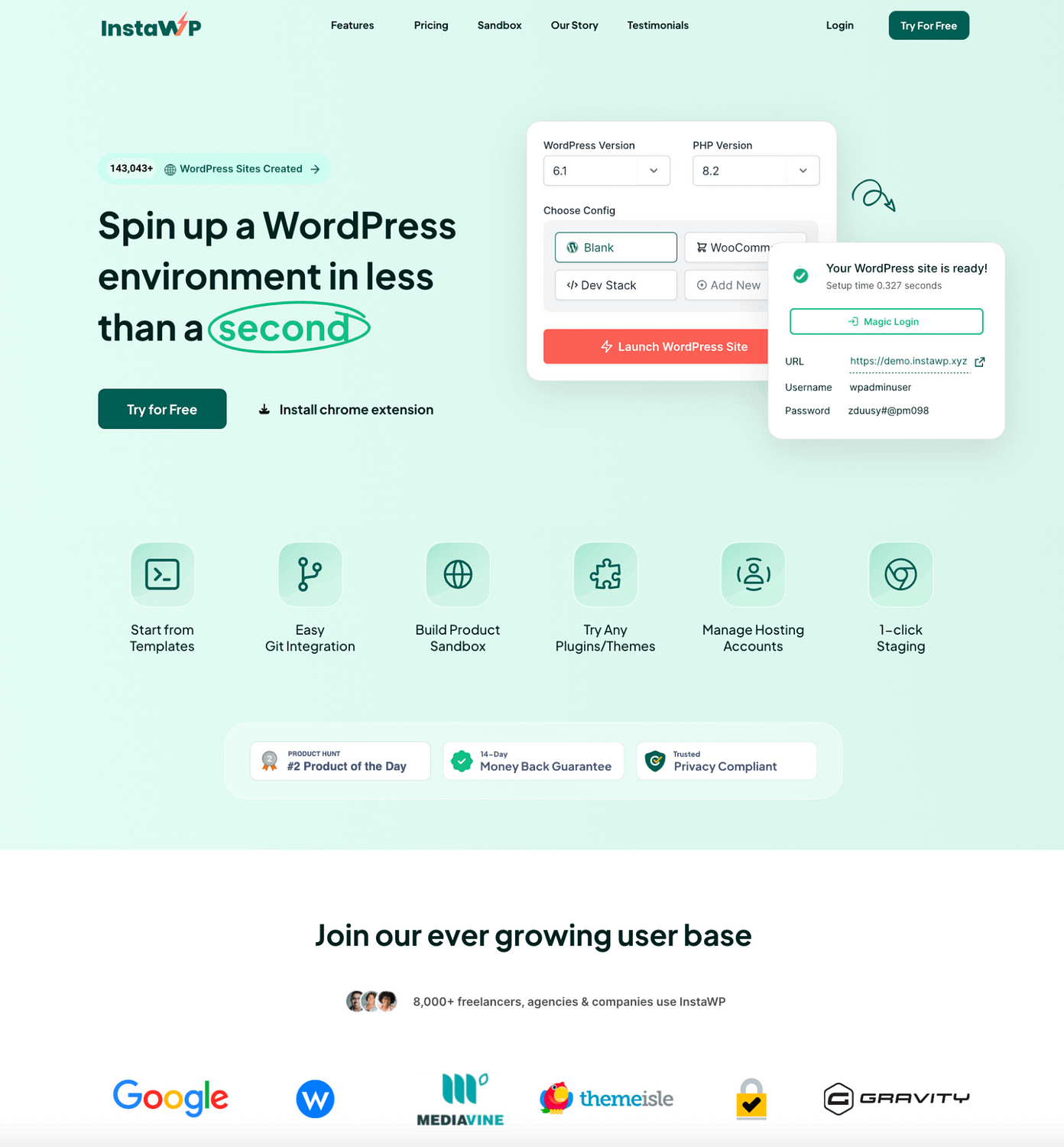
InstaWP で新しい WordPress サイトを構築するには、WordPress と PHP のバージョンを選択するだけです。 構成を設定することもできます。これは、事前に構成された PHP および WordPress の値です。

InstaWP の主な目的は、開発やその他のテスト用のサンドボックス サイトを簡単に起動することです。 このソフトウェアでできることは次のとおりです。
- 新しいプラグイン、テーマ、またはアップデートをインストールする
- クライアントのウェブサイトで作業する
- 潜在的な顧客がカスタム テーマやプラグインを試せるようにする
最終的に、InstaWP は、新しいプラグイン、テーマ、またはその他の WordPress ソフトウェアを開発するための安全な環境を提供できます。 InstaWP は GitHub と簡単に統合できるため、開発者にとって効果的なツールとなります。
InstaWP の 5 つの主な機能
InstaWP の基本を理解したところで、主な機能についてもう少し詳しく見ていきましょう。 InstaWP レビューの終わりまでに、これが WordPress の開発と設計にとって価値のあるツールであるかどうかがわかります.
1. 数回のクリックで WordPress テスト サイトを作成する
開発者は、新しいテスト環境を非常に迅速に作成する必要があります。
InstaWP を使用すると、完全に機能する新しい WordPress インストールを 30 秒以内に開始できます。 また、時間を節約するのに役立つテンプレートやプリセットなど、かなりの柔軟性も得られます (詳細は後述します)。
仕組みは次のとおりです。
- WordPress のバージョンを選択– InstaWP は、古い、安定した、ベータ版/RC リリース オプションを提供します。 または、夜間リリースを選択することもできます。
- 好みの PHP バージョンを選択します。デフォルトでは、InstaWP は特定のオプションを推奨しますが、5.6 から 8.2 まで選択できます。
- サイトの構成をカスタマイズする– 白紙の状態から始めることも、プリセットのテーマ、プラグイン、およびその他の WordPress データを含むプリセット構成を使用することもできます。 後で、独自のカスタム構成を設定する方法について説明します。
- カスタム サイト名の選択 (オプション) – カスタム サイト名を入力するオプションがあります。 または、InstaWP がランダムな名前を生成します。
- サイトの種類を選択– 有料プランでは、7 日後に有効期限が切れる一時サイトを作成するか、無期限の予約済みサイトを作成するかを選択できます。

[サイトの作成]ボタンをクリックすると、InstaWP が約 15 秒ほどでサイトを起動します。
次に、WordPress 資格情報と、ダッシュボードに自動的にログインするためのクイック アクセス リンクが表示されます。 クイック アクセス リンクは、有料プランでのみ利用できます。

そこから、サイトは他の WordPress インストールとほとんど同じように機能し、インターネットにアクセスできる場所ならどこからでも 24 時間 365 日利用できます。
ダッシュボードの資格情報とともに、InstaWP はデータベースとコード エディターを提供します。 バグが発生した場合は、サイトのログを表示することもできます。
2. テンプレート
InstaWP では、テスト環境を好きなだけカスタマイズできます。 サイトの機能に満足したら、自由にテンプレートとして保存してください。
これにより、現在のファイルとデータベースのコピーが作成され、別の Web サイトで使用できるようになります。 新しい InstaWP サイトをスピンアップするとき、このテンプレートを出発点として選択できます。
InstaWP ダッシュボードから、 [サイト]タブを選択します。 サイトの情報の横にある[テンプレートを保存]ボタンをクリックします。

次に、新しいテンプレートの名前と説明を追加します。 テンプレートを使用するのが自分だけの場合は、可視性をPrivateに設定します。 または、開発チーム用の共有テンプレートを作成できます。

テンプレートを保存すると、InstaWP はそれを[テンプレート]タブに保存します。 このテンプレートから新しいサイトを起動する必要がある場合は、 +アイコンを選択します。

共有テンプレートを作成した場合は、それをランディング ページとしてカスタマイズできます。 これは、会社のテーマ、プラグイン、またはその他のソフトウェアを試してみたいユーザーに表示されます。

InstaWP では、ビジネスのブランディングをランディング ページに追加できます。 ユーザーが電子メール アドレスでサインアップすると、カスタム テンプレート構成を使用してサンドボックス サイトを起動できます。
3. カスタマイズ可能なプリセット スタック
InstaWP のレビューでは、すべてのサイトがデフォルトで特定の構成を使用していることがわかりました。 構成ページにアクセスすると、平均的なサンドボックス サイトの WordPress 設定が表示されます。

ただし、これらの設定を変更して、WordPress プリセット スタックを作成できます。 独自のデフォルト構成を構築することで、開発チーム全体で一貫性を確立できます。
まず、 Add Newを選択します。 新しい構成に名前を付けたら、別の PHP または WordPress バージョンを自由に使用してください。

次に、 [PHP]タブをクリックして、構成パラメーターを更新します。 カスタムの最大実行時間、メモリ制限などを設定できます。

WordPressの下に、WordPress 固有の設定があります。 ここで、マルチサイトをインストールしたり、デフォルトの言語を変更したり、デバッグを有効にしたりできます:

さらに、プレインストールされたプラグインとテーマをサンドボックス サイトに追加することを検討してください。 この情報を追加すると、必要なツールがすべての InstaWP サイトに自動的にインストールされます。


InstaWP を使用すると、新しい開発サイトにランダム データを追加することもできます。 Fakerを使用して、サイトに必要な数の投稿とページを提供します。 さらに、タグ、カテゴリ、作成者などを設定できます。

この機能は、開発中の時間を節約するのに役立ちます。 このコンテンツを自分で作成する代わりに、InstaWP に作成させることができます。
新しい構成を保存したら、新しい Web サイトをセットアップします。 設定で、作成した構成を選択します。

次に、InstaWP は、仕様に従って開発環境を作成します。 デフォルトの構成に依存するのではなく、プラグイン、テーマ、および PHP コーディングのプリセット スタックが自動的に用意されます。
4.組み込みの開発者ツール
InstaWP サイトでは、開発者ツールの完全なセットを受け取ることができます。 これらはワークフローを最適化し、より迅速に作業し、新しいクライアントを獲得できるようにします。
まず、ダッシュボードからサイトの SFTP および SSH 資格情報にアクセスできます。 [アクション]ドロップダウン メニューで、 SFTP/SSHオプションを選択します。

SSH を使用するには、コンピューターの~/.ssh/id_rsa.pubファイルからキーを貼り付けることができます。 次に、 SSHまたはSFTP設定を有効にして、ユーザー名と IP アドレスを表示します。 ただし、SSH アクセスと SFTP アクセスの両方にプレミアム サブスクリプションが必要であることに注意してください。

InstaWP には組み込みのコード エディターも含まれています。 アクセスするには、 [ツール] > [コード エディター]を見つけます。

新しいページでは、マルチタブ編集を使用して WordPress 環境を更新できます。 次に、ライブ サイトでこれらの編集を表示できるようになります。

InstaWP は、データベース エディターに Adminer SQL 管理スクリプトを追加します。 これにより、権限の付与、データベースのエクスポートなどを行うユーザー フレンドリーな方法が提供されます。

コーディングのいずれかでエラーが発生した場合は、サイト ログにアクセスする必要があります。 ダッシュボードでは、ログをすばやく表示し、特定のエラーを検索して問題をトラブルシューティングできます。

サイトを公開する準備ができたら、ホスティング プロバイダーに移行します。 幸いなことに、InstaWP サイトは 13 以上の異なる Web ホストに簡単に転送できます。

これらのツールには、開発環境をカスタマイズするために必要なものがすべて揃っています。 次に、準備ができたら、変更をライブのオーディエンスにプッシュできます。
5.Git 統合
さらに、InstaWP のレビューでは、リポジトリを GitHub、GitLab、または Bitbucket から開発環境に簡単にリンクできることがわかりました。 これを行うには、 Deploymentsに移動し、 Add Newをクリックします。 次に、Git リポジトリがパブリックかプライベートかを定義します。

次に、リポジトリの URL を貼り付けます。 また、プルするブランチを指定する必要があります。 宛先フォルダーは、リポジトリーのコンテンツをダウンロードする場所です。
デプロイ後のコマンドセクションでは、リポジトリのクローン作成後に実行するシェル コマンドをいくつか追加することを検討してください。 使用できるコマンドのほんの一部を次に示します。
composer install npm install npm run dev wp config set WP_DEBUG true --raw配置を作成したら、それをテンプレートに接続できます。 このテンプレートから新しいサイトを追加すると、リポジトリがプルされ、自動的にサイトにマージされます。
インスタWPの使いやすさ
InstaWP の主なセールス ポイントの 1 つは、その使いやすさです。 そのソフトウェアは、新しい WordPress サンドボックス環境をわずか数秒で構築すると主張しています。 しかし、それは実際にどのように機能しますか?
InstaWP のレビューでは、インターフェイスがユーザーフレンドリーで超高速であることがわかりました. 新しいサイトを作成するときは、いくつかの基本的な構成設定を指定するだけです。 次に、InstaWP は本当に数秒でサイトを作成できます。
さらに、InstaWP には、アクセス可能な開発者ツールの完全なセットがあります。 数回クリックするだけで、組み込みのコードまたはデータベース エディターを開くことができます。 サードパーティのソフトウェアを必要とせずに、カスタム構成を設定したり、テンプレートを追加したり、サンドボックス サイトを移行したりすることもできます.
InstaWPの価格
フリーランスのデザイナーであろうと、開発チームの一員であろうと、InstaWP のコストを知る必要があります。 新しい開発サイトを立ち上げるための完全に無料の方法を探しているなら、このツールがぴったりかもしれません。
無料プランでは、3 つの Web サイト、500 MB のディスク容量、および 1 つのテンプレートにアクセスできます。

ただし、開発サイトは 48 時間後に削除されることに注意してください。 これは簡単なテストには効果的ですが、より大規模な Web サイト開発を行う必要がある場合があります。
この場合、プレミアム サブスクリプションを購入できます。 月額わずか 14 ドルから、InstaWP を使用すると、無期限のウェブサイトを予約できます。 さらに、さらに多くの Web サイトとテンプレートを作成できます。
InstaWPレビューに関する最終的な考え
開発者は、サンドボックスを使用してクライアントの Web サイトで作業し、安全な環境で新しい変更を試す必要があります。 適切なツールがなければ、特にクライアントが多い場合は面倒です。 したがって、サンドボックスまたは開発サイトをすばやく構築する方法が必要になります。
幸いなことに、InstaWP は数秒で新しいテスト環境を立ち上げて実行できます。 カスタムのスターター構成を作成して、プラグイン、テーマ、および PHP コードを事前にインストールできます。 さらに、InstaWP は Git と統合して簡単に展開できます。
InstaWP のレビューについてご質問はありますか? 以下のコメントセクションでお問い合わせください!
